تعذر على Windows Resource Protection بدء خدمة الإصلاح هو خطأ قد يحدث في جهاز كمبيوتر يعمل بنظام التشغيل Windows 10 أو 8 أو 7 أثناء محاولتك تشغيل أداة System File Checker (SFC / SCANNOW) لفحص ملفات نظام Windows وإصلاحها.
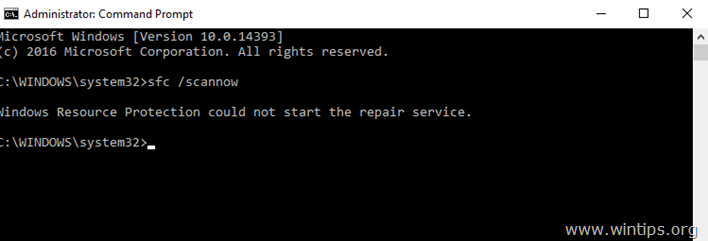
ال تعذر على Windows Resource Protection بدء خدمة الإصلاح يحدث الخطأ بسبب مثبت وحدات Windows (المعروف أيضًا باسم "TrustedInstaller") معطل على النظام.
يحتوي هذا البرنامج التعليمي على إرشادات حول كيفية حل خطأ SFC / SCANNOW "تعذر على حماية موارد Windows بدء خدمة الإصلاح".
كيفية إصلاح مشكلة "تعذر على حماية موارد Windows بدء خدمة الإصلاح".
1. اضغط في نفس الوقت على شبابيك + ص مفاتيح لفتح مربع أوامر التشغيل.
2. في مربع أوامر التشغيل ، اكتب: services.msc و اضغط يدخل.

3. في قائمة الخدمات ، انقر نقرًا مزدوجًا على "مثبت وحدات Windows" الخدمات.
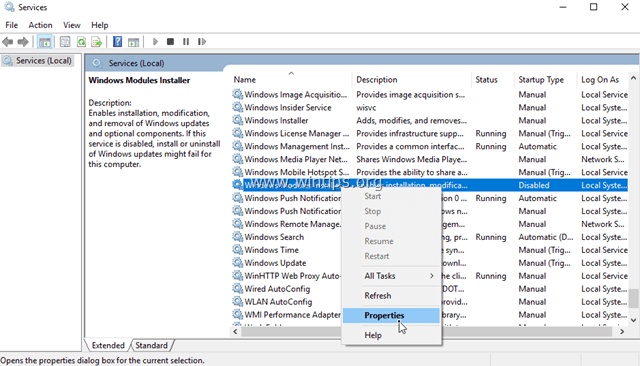
4. اضبط نوع بدء التشغيل على آلي وانقر موافق
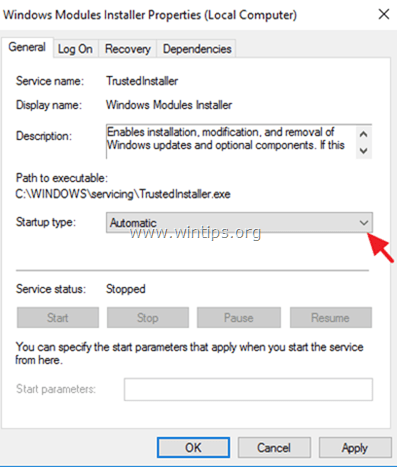
5.إعادة تشغيل حاسوبك.
6. بعد إعادة التشغيل ، ستتمكن من تشغيل الأمر "sfc / scannow" دون أي مشاكل. *
* ملحوظة: إذا ظهرت عبارة "تعذر على Windows Resource Protection بدء خدمة الإصلاح" مرة أخرى ، فحينئذٍ:
1. انتقل إلى إدارة خدمات Windows وتأكد من أن "Windows Modules Installer
2. افحص نظامك بحثًا عن إصابات بالفيروسات والبرامج الضارة باستخدام هذا الدليل: دليل المسح السريع للبرامج الضارة وإزالتها لأجهزة الكمبيوتر.
هذا هو! اسمحوا لي أن أعرف ما إذا كان هذا الدليل قد ساعدك من خلال ترك تعليقك حول تجربتك. يرجى اعجاب ومشاركة هذا الدليل لمساعدة الآخرين.